În a doua parte a acestui tutorial, vei învăța cum să creezi eficient tocul unei pantofi cu toc înalt în Adobe Illustrator și să dai ultimul retuș design-ului tău. Hai să ne scufundăm direct în pași!
Principalele concluzii
- Blocarea obiectelor ajută la evitarea mutării accidentale.
- Gradientele și setările de transparență pot fi folosite pentru efecte vizuale mai bune.
- Utilizarea instrumentului Pathfinder permite modificări eficiente ale formelor.
- Detaliile mici contribuie la o impresie generală mai profesionistă.
Pasul 1: Crearea tocului și blocarea părții principale
Începe prin a te ocupa de toc pantofului cu toc înalt. Pentru a preveni editarea accidentală a părții principale a pantofului, blochează-l. Fă clic pe zona liberă pentru a bloca partea principală. Astfel, te poți concentra pe toc.
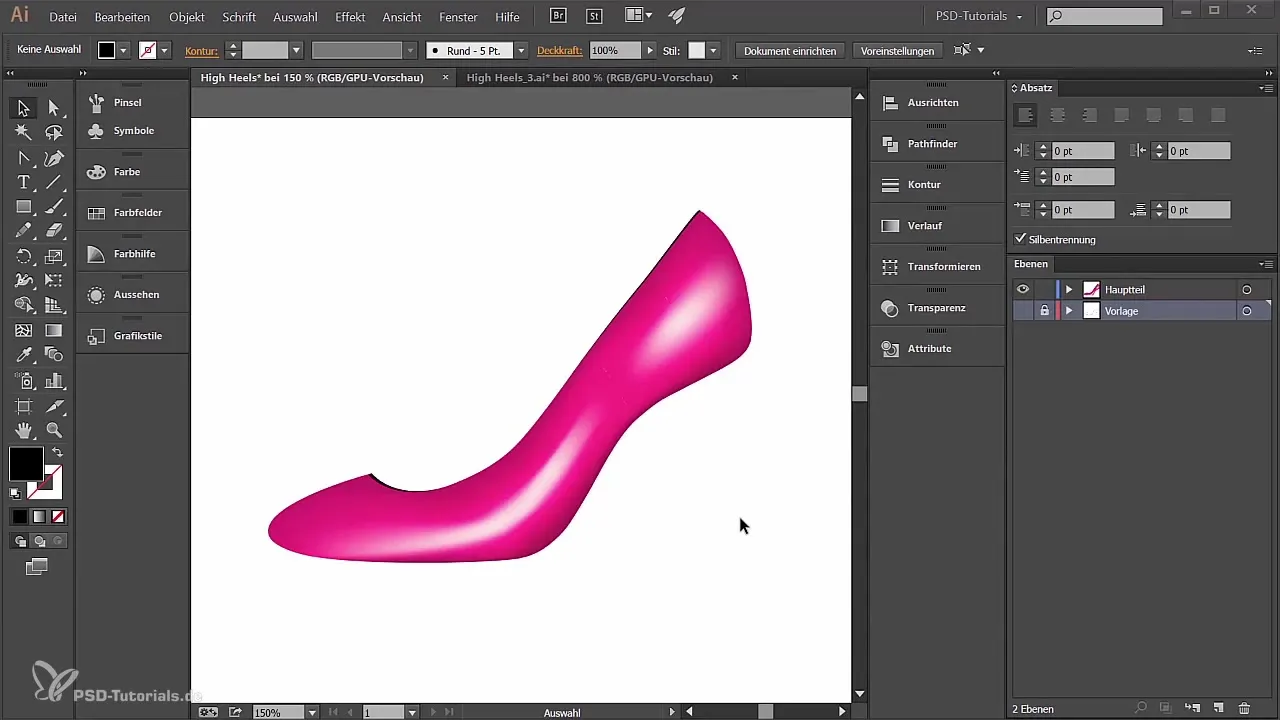
Pasul 2: Nivel nou pentru toc
Crează un nivel nou și denumește-l "ABS". Plasează acest nivel sub partea principală. Astfel te poți concentra complet pe toc, fără a deranja partea principală.
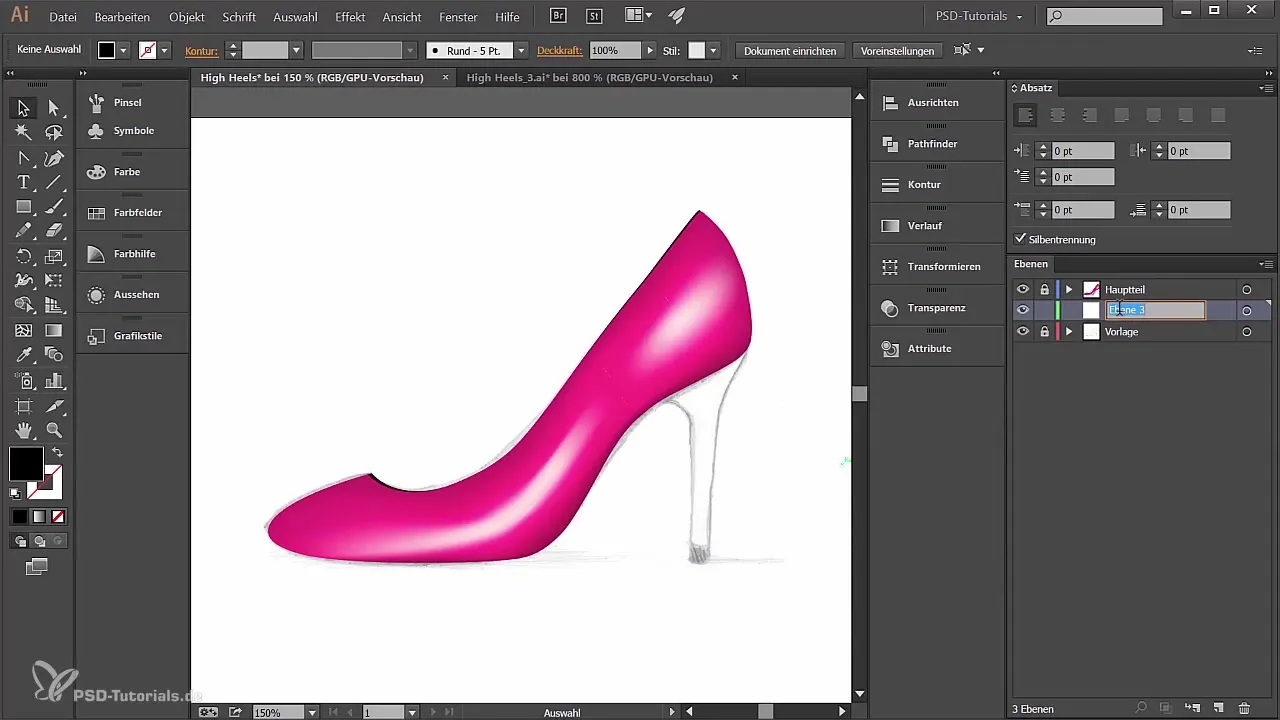
Pasul 3: Trasarea unui dreptunghi pentru toc
Selectează instrumentul Dreptunghi și trasează un dreptunghi. Ține apăsată tasta Space pentru a putea plasa forma în timp ce tragi. Liniile de ghidare inteligente te ajută să te asiguri că tocul este la același nivel cu partea principală.
Pasul 4: Adăugarea culorii și gradientului
Colorează dreptunghiul pentru a folosi o nuanță similară cu a părții principale. Folosește valorile RGB 161, 0, 84. Apoi, creează o rețea de gradient cu patru rânduri și patru coloane pentru a oferi tocului mai multă profunzime.
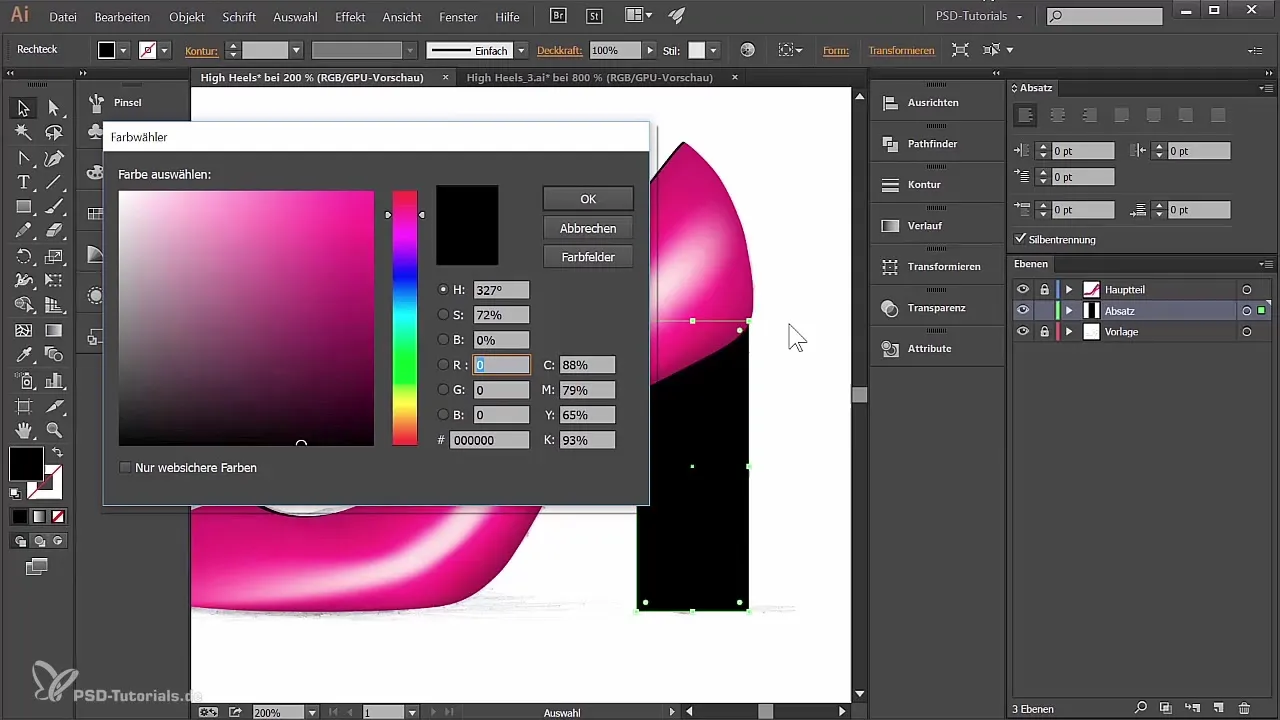
Pasul 5: Ajustarea formei
Mai întâi, du-te în paleta de transparență și setează opacitatea la aproximativ 60% pentru a vedea mai bine imaginea de dedesubt. Cu instrumentul de selecție directă, acum poți trasa și edita punctele rețelei de gradient pentru a obține forma dorită.
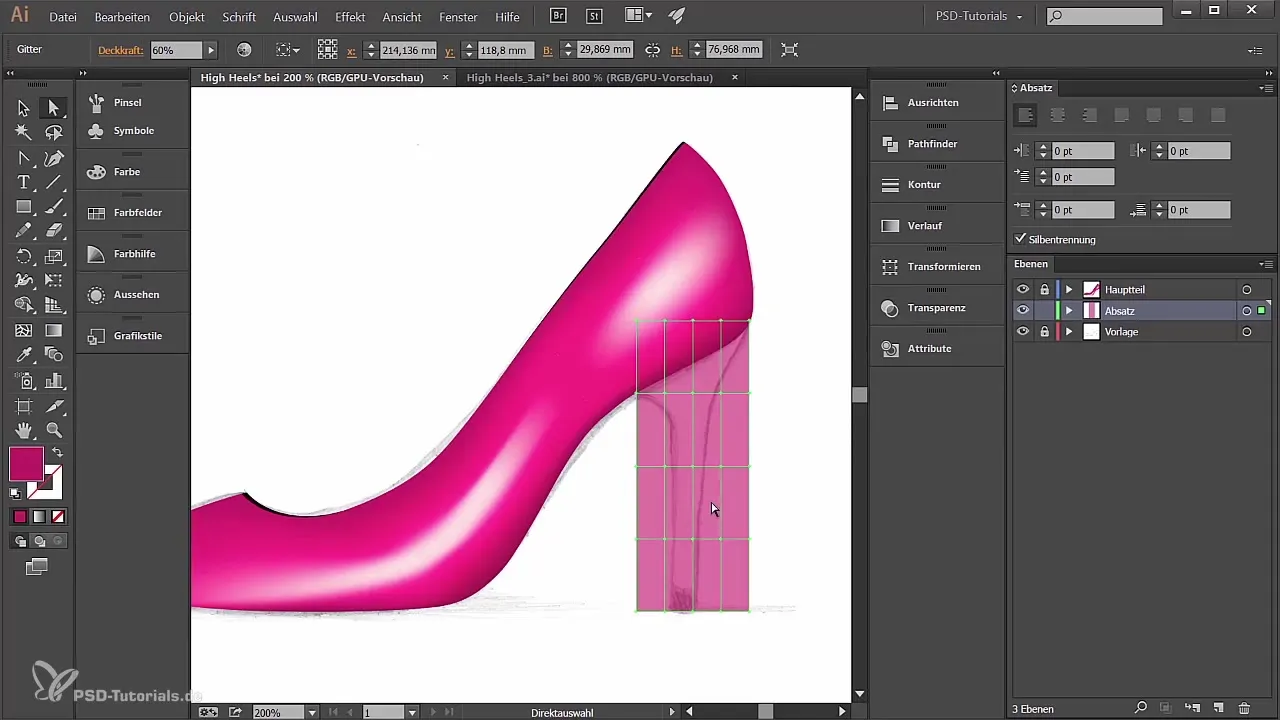
Pasul 6: Alte ajustări
Mută punctele de ancorare și împarte tocul corespunzător pentru a rafina forma. Asigură-te că ții apăsată tasta Shift în timpul ajustărilor pentru a muta punctele cu precizie.
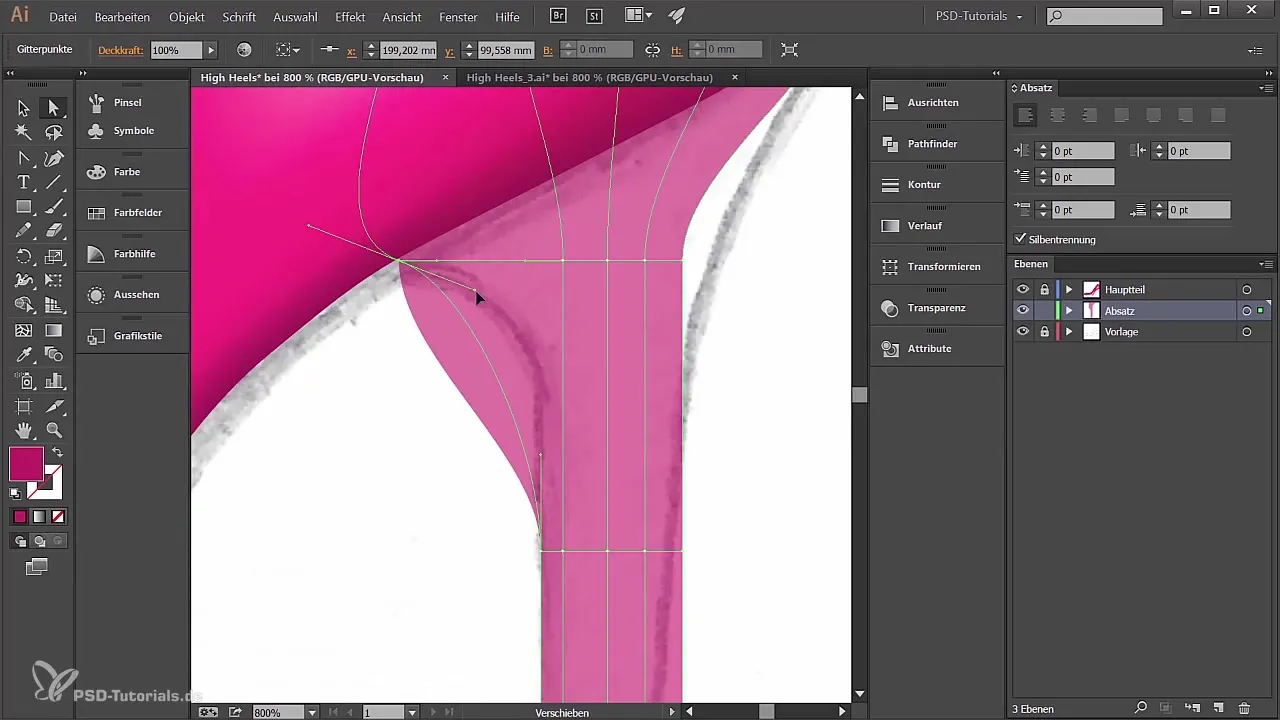
Pasul 7: Adăugarea detaliilor
Pentru a adăuga mai multă profunzime și dimensiune pantofului, adaugă un alt detaliu. Dublează rețeaua pentru a crea un drum. Selectează obiectul, mergi la „Obiect” > „Drum” > „Deplasare drum” și folosește o deplasare de 0 mm pentru a extrage forma.
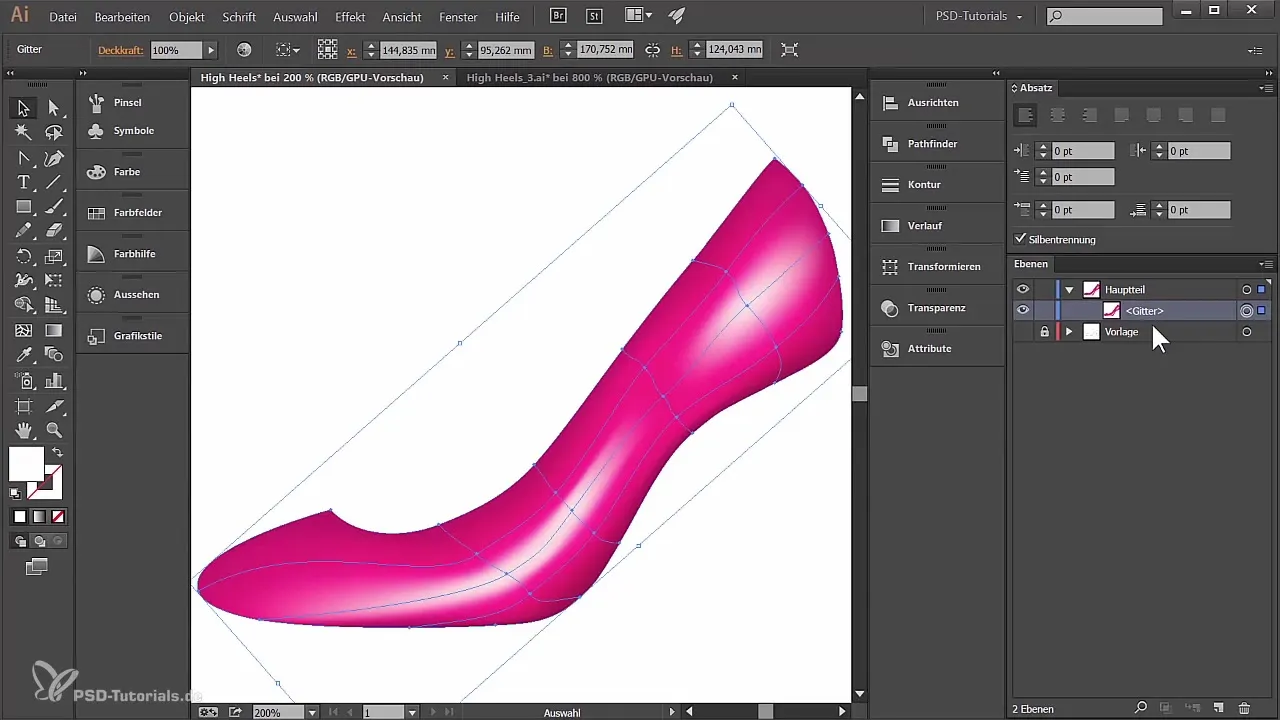
Pasul 8: Stabilirea culorii
Așadar, dă noii forme o umplere neagră. Asigură-te că valorile culorii pentru un negru profund sunt corecte pentru a obține cel mai bun efect de imprimare.
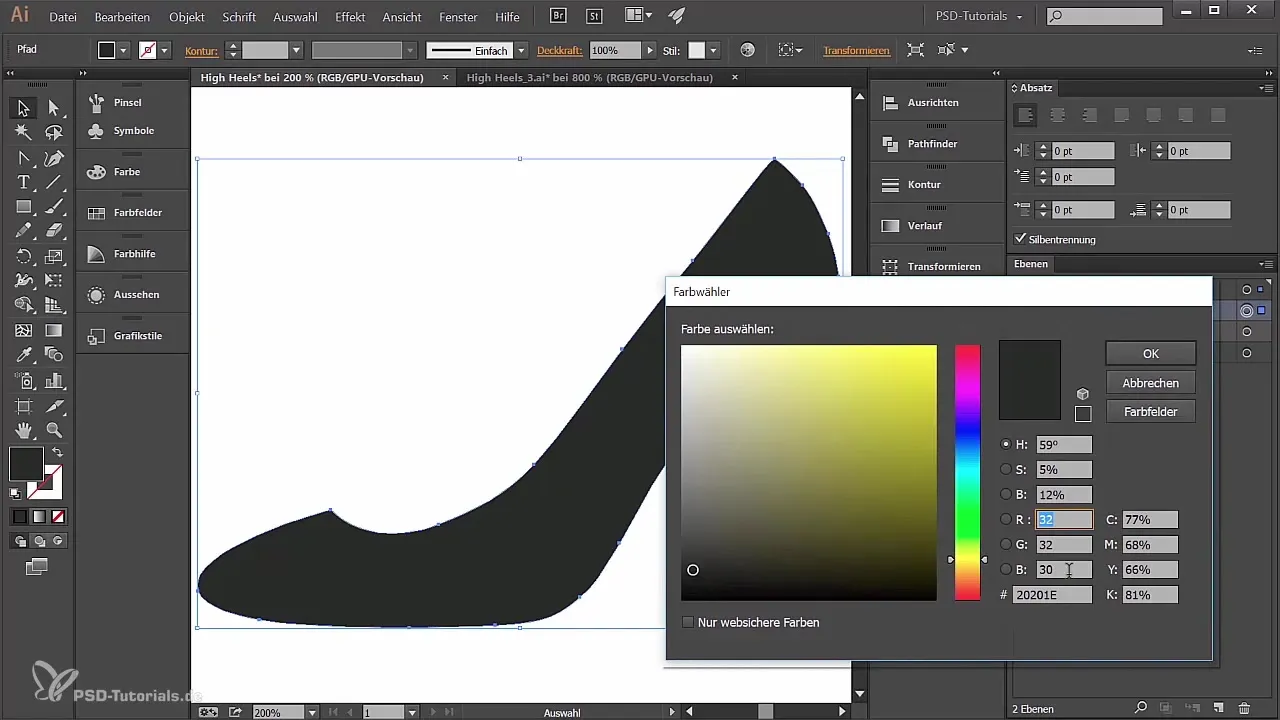
Pasul 9: Crearea unei copii
Crează o copie a drumului și așază-l în prim-plan. Poți schimba culoarea acestuia pentru a genera și mai multe dimensiuni. Folosind instrumentul Pathfinder, poți apoi să îndepărtezi partea excesivă pentru a rafina și mai departe forma.
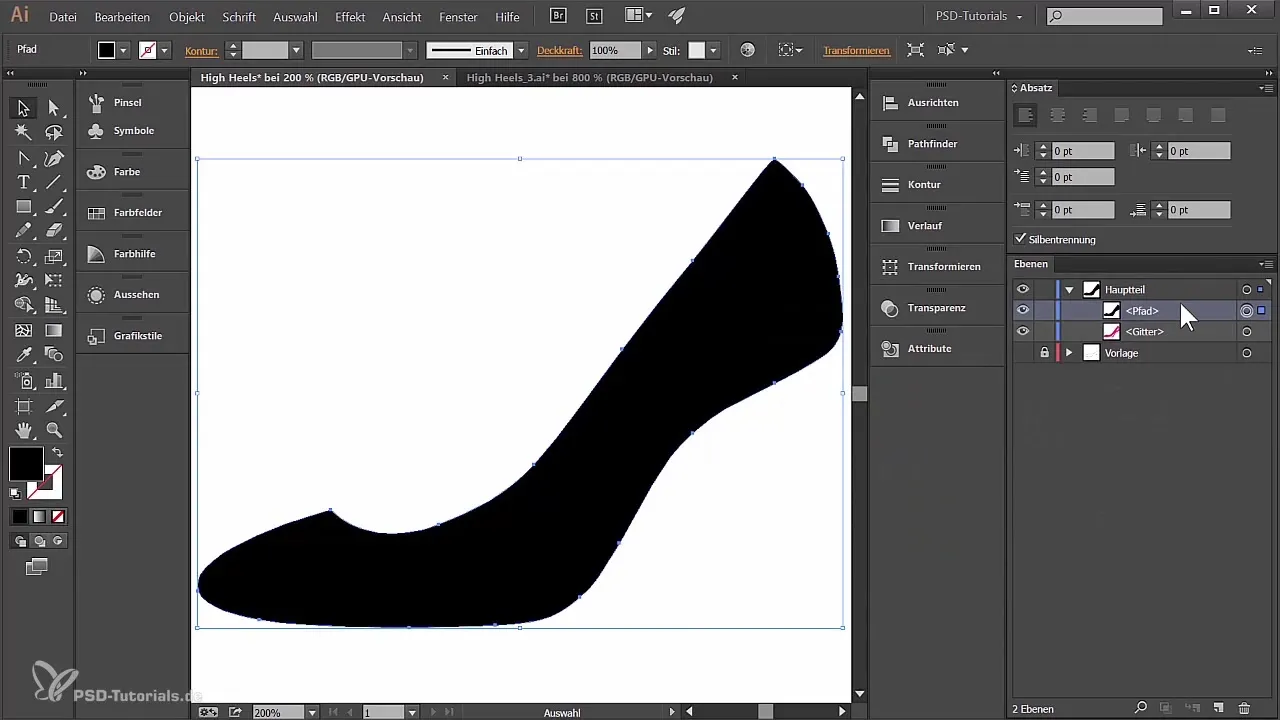
Pasul 10: Crearea tălpii
Acum este timpul să proiectezi talpa. Crează un nivel nou numit „Talpă” și copiază drumul pe acesta. Schimbă culoarea în negru și adaugă o delimitare clară.
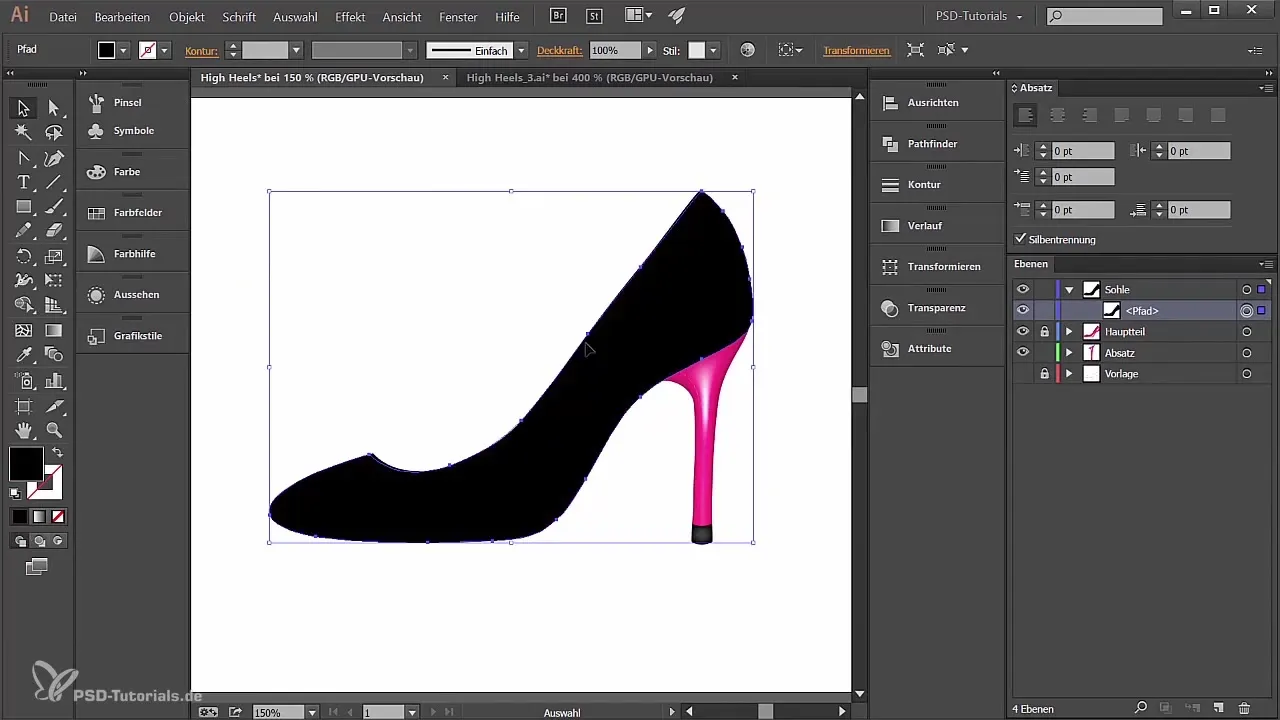
Pasul 11: Adăugarea efectelor
Folosește un efect ușor de granulare pentru a oferi design-ului tău un aspect mai armonios. Selectează suprafața umpluturii și mergi la efecte, apoi alege „Filtru artistic” > „Granulare”.
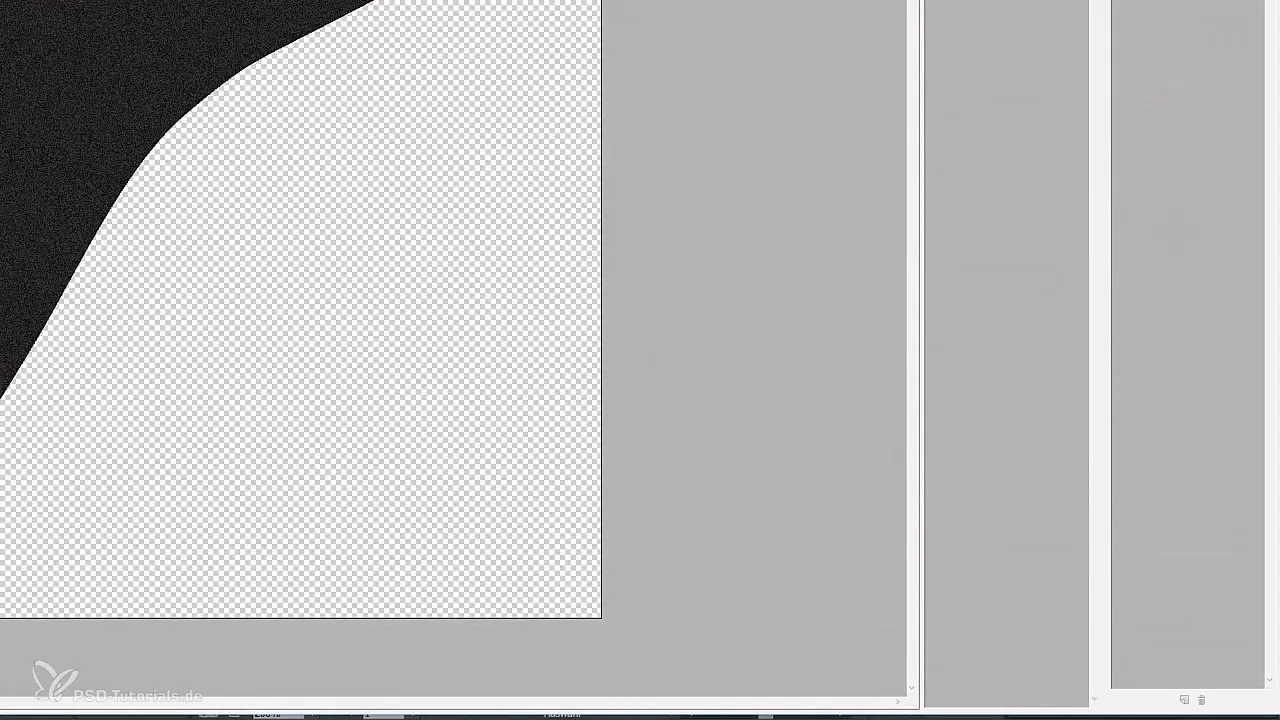
Pasul 12: Finalizarea
La final, verifică-ți munca dezactivând vizibilitatea șablonului. Asigură-te că totul arată bine proporționat și coerent. Ai reușit să creezi un toc profesionist!
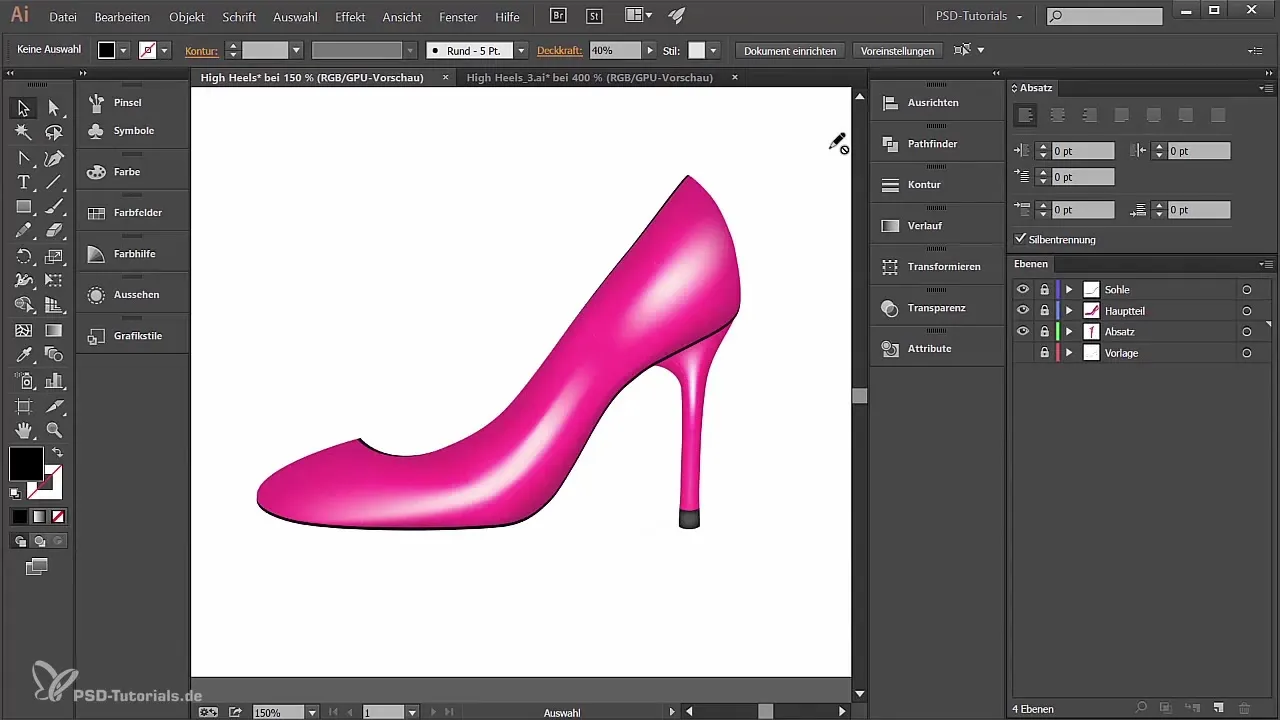
Rezumat
Acum ai parcurs pașii necesari pentru a crea un toc stilat și profesionist pentru pantofii cu toc înalt în Adobe Illustrator. Cu aceste tehnici, poți implementa eficient propriile tale design-uri și le poți adapta în continuare.
Întrebări frecvente
Cum blochez un obiect în Illustrator?Selectează obiectul și apoi fă clic pe simbolul de blocare sau mergi la „Obiect” > „Blochează”.
Cum extrag o formă dintr-o rețea?Marchează rețeaua, mergi la „Obiect” > „Drum” > „Deplasare drum” și alege 0 mm pentru deplasare.
Cum adaug efecte în Illustrator?Selectează obiectul, mergi la „Efecte” și alege efectul dorit din listă.
Cum creez un gradient în Illustrator?Selectează obiectul, mergi la fereastra de gradient și ajustează culorile și setările după nevoi.


